Har du någonsin stött på en grön skärm när du spelar upp videor? Det är ett vanligt problem som indikerar ett fel med videoavkodning eller rendering. Även om du inte har lagt till en grön ram vid videouppspelning, finns det tillfällen att den kommer att visas eftersom det finns ett problem inuti. Så om det här problemet är vad du stötte på när du spelade upp en video, bör du vidta en åtgärd för att lösa med hjälp av den här artikeln. Läs detta för att veta vad som är möjliga sätt att lösa det!
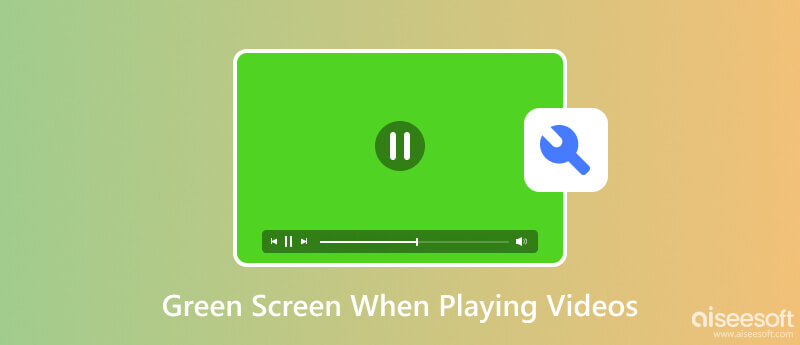
En grön skärm när du spelar upp videor kan hända på grund av flera viktiga faktorer som vi kanske eller kanske inte kände till. Här är de möjliga orsakerna bakom problemet.
En föråldrad eller felaktig grafikdrivrutin, inklusive den gröna skärmen, kan orsaka problem med videouppspelning. Föraren är ansvarig för att återge visuella data på din dator. Förvänta dig ett onormalt uppspelningsresultat när du använder en gammal eller inkompatibel version.
Specifika videor använder en helt ny eller för gammal codec som din enhet eller mediaspelare inte stöder. Med inkompatibilitet leder det också till uppspelningsproblem, som en grön ram.
Det kan inträffa att GPU:n överhettas eller att din dator har andra hårdvaruproblem som påverkar videouppspelningen. I sådana fall kan onormala visuella artefakter inkludera en grön ram som kan visas på videon medan den spelas upp.
Korrupta eller skadade filer kan påverka uppspelningen, vilket resulterar i avvikelser vid uppspelning på en videospelare. Filkorruption kan inträffa om filen är ofullständig, det finns ett lagringsfel, laddat ned en trasig video eller ett problem under filöverföringen.
Dessa är den allmänna kunskapen om varför skärmen är grön när du spelar upp videor. Att känna till orsaken kan hjälpa oss att hitta lösningar som bäst passar dina behov. Läs följande information nedan eftersom vi listade verktyg och handledning för att åtgärda problemet.
Aiseesoft Video Reparation är ett kraftfullt verktyg utformat för att fixa olika videoproblem, inklusive en grön skärm när du spelar upp videor i Windows 11. Det använder en avancerad algoritm för att analysera och reparera skadade videofiler och återställa dem till ett spelbart tillstånd. Med hjälp av denna app kan fler problem på video åtgärdas förutom korruption eller skada. Dessutom kan alla som vill använda det enkelt hantera det. Vill du veta hur? Läs handledningen nedan för att använda appen på din dator idag.
100 % säker. Inga annonser.
100 % säker. Inga annonser.
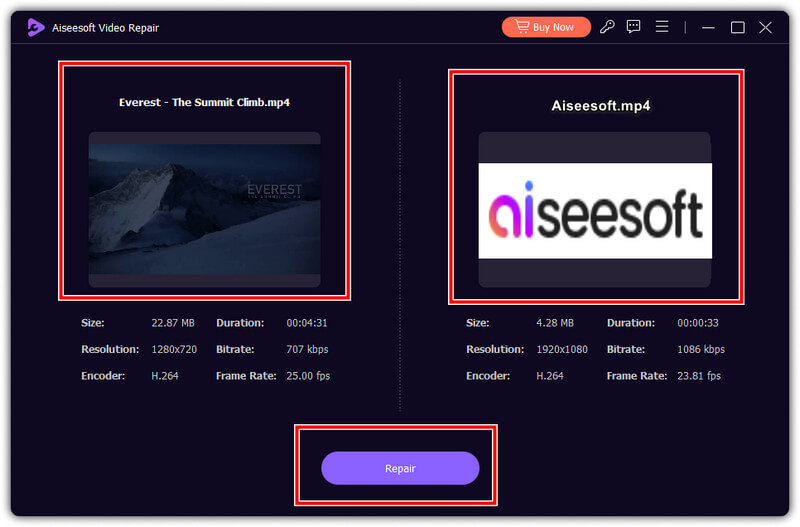
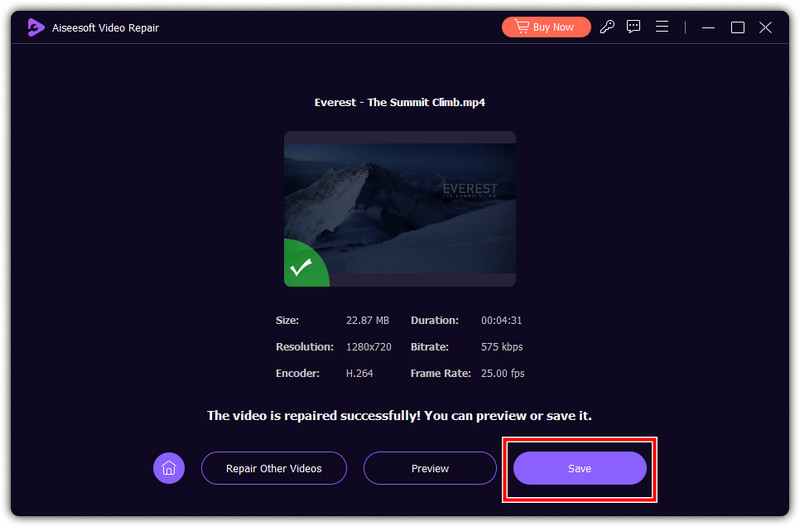
Ibland kan felet med en grön skärm när du spelar upp videor uppstå på grund av videospelaren du använder. Endast vissa spelare stöder formatet och codec du använde på din video, så du måste ladda ner Aiseesoft Blu-ray-spelare. Varför? Eftersom appen stöder ett brett utbud av videoformat och codecs kan den enkelt renderas för bättre uppspelning. Det kan lösa problemet med grön skärm med hjälp av dess avancerade videoavkodning, som du normalt inte skulle ses i standardvideospelaren.
100 % säker. Inga annonser.
100 % säker. Inga annonser.
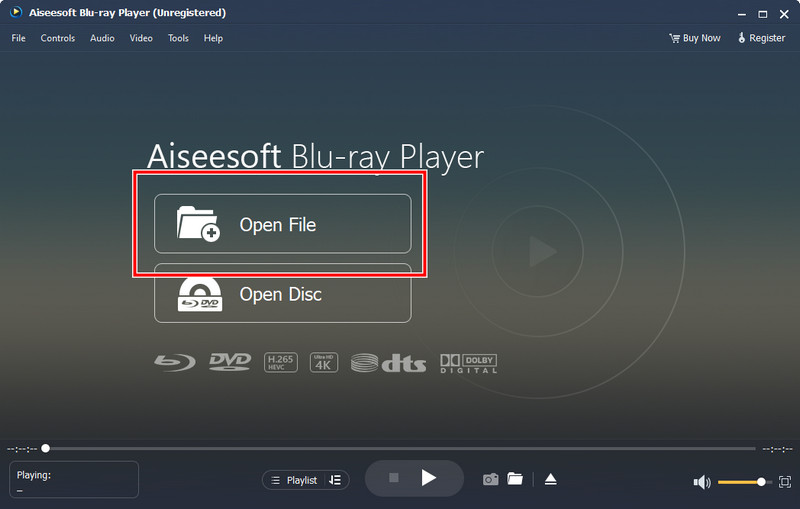
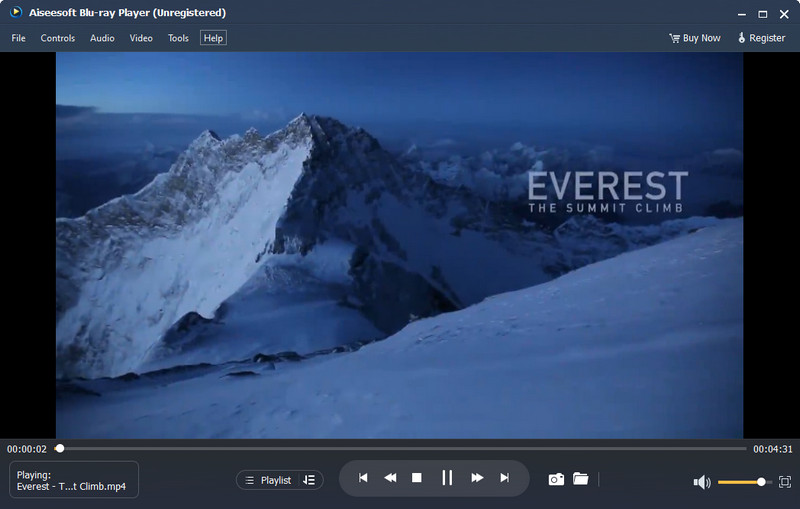
Det är viktigt att leta efter en nyare version av din grafikkortsmodell för att ladda ner. Du kan följa stegen nedan för att enkelt uppdatera den.
Säkert kommer felsökningen bara att slutföras om du försöker spela upp videon på en annan enhet om du har. Till exempel, om den gröna skärmen när du spelar upp videor visas på Windows, försök att skicka eller vidarebefordra videon till andra enheter som Mac, iOS eller Android för att se om det leder till samma resultat.
Varför blir min skärm grön när jag tittar på videor på Mac?
Eftersom din Mac har problem med att rendera videon du vill spela upp kommer den att visa en grön skärm istället för att visa något på skärmen. Det kan hända om din video behöver en mer komplex struktur, för stor filstorlek och ostödda codec eller format.
Vad orsakar den gröna skärmen på datorn?
Det finns olika anledningar till att en grön skärm visas på din dator, men huvudproblemet som ofta händer är en skadad systemfil. Att fixa green screen of death på Windows är inte så svår uppgift, men du måste agera för att åtgärda problemet helt och hållet.
Hur spelar man upp en video på en grön skärm?
Du kan använda en videoredigerare för att lägga över videons gröna skärm. Använda en grön skärm kan hjälpa dig att göra videor som ser professionellt ut och lägga till mer innehåll för att passa din video bättre än normalt.
Kan du fixa den gröna skärmen när du spelar upp videor?
Ja, du kan åtgärda problemet med grön skärm när du spelar upp en video, men först måste du identifiera huvudorsaken innan du åtgärdar problemet.
Hur fixar jag den gröna skärmen på YouTube?
När en grön skärm på YouTube visas kan du försöka uppdatera sidan eller appen för att fixa det. Det är den enklaste metoden du kan använda för att lösa det, men om du vill felsöka appen är det bättre att söka efter sätt att fixa den gröna skärmen på YouTube på webben.
Slutsats
Det är viktigt att felsöka problemet med grön skärm när du spelar upp videor genom handledningen vi lade till här. Känn först till problemet och använd lösningen som vi har lagt till här.

Reparera dina trasiga eller skadade videofiler på några sekunder med bästa kvalitet.
100 % säker. Inga annonser.
100 % säker. Inga annonser.